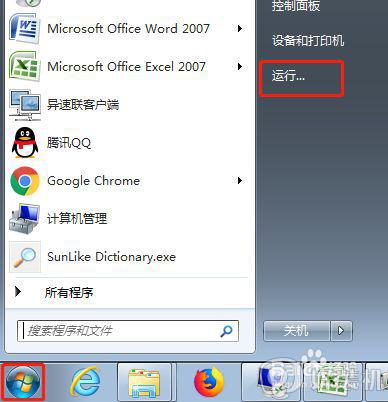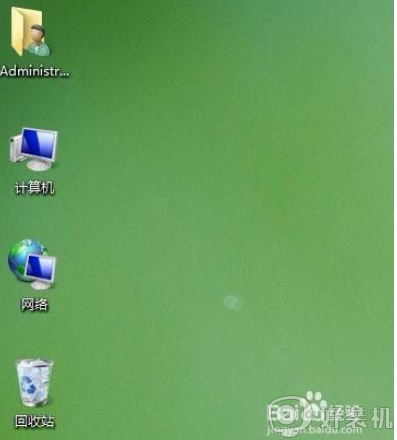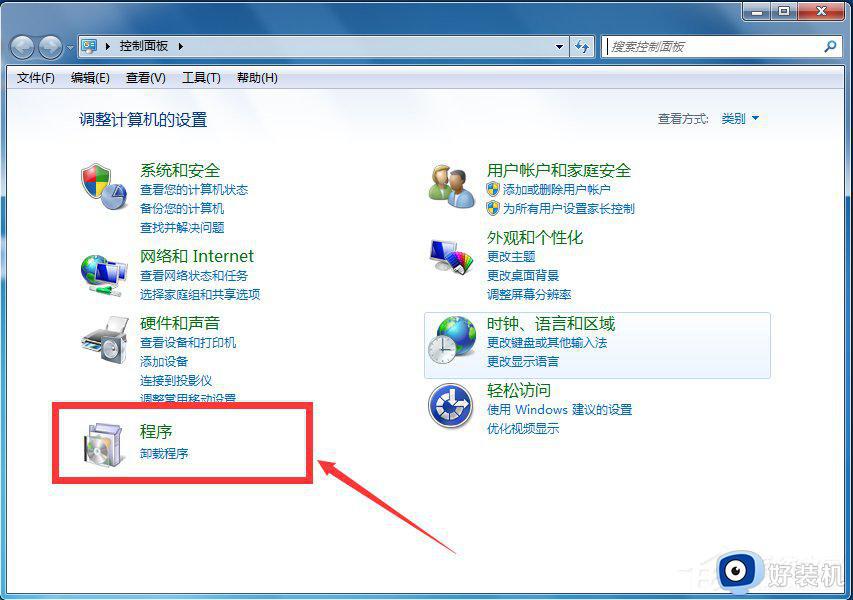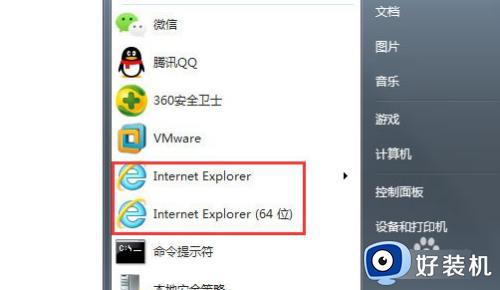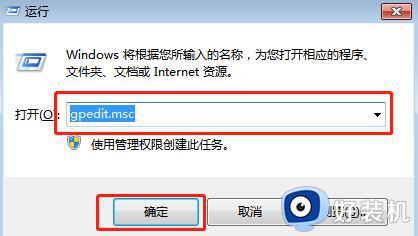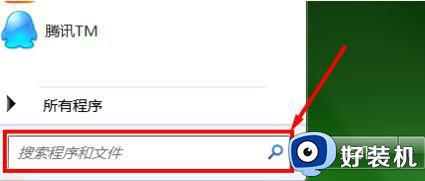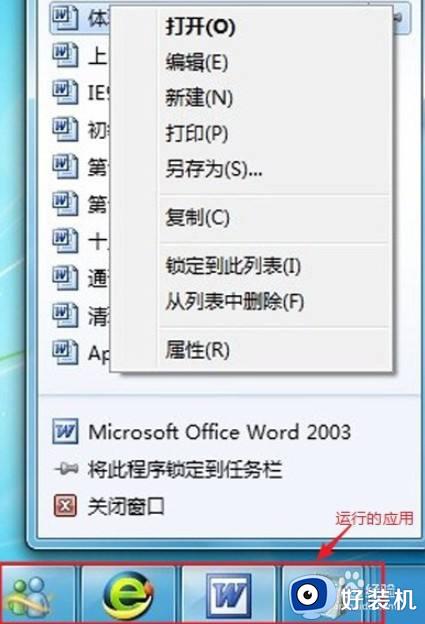win7删除ie图标的步骤 win7怎么删除ie图标
一般情况下在win7系统桌面上都会自带ie浏览器图标,这样可以方便我们快速打开,然而有些用户在安装第三方浏览器之后,就不想用ie了,所以想要删除ie图标,可是在删除之后发现开机重启又会出现,那么win7怎么删除ie图标呢?针对这个问题,接下来给大家讲解一下win7 彻底删除ie图标的步骤吧。
具体方法如下:
1、首先点击电脑左下角的“开始”,之后在打开菜单中选择“运行”;
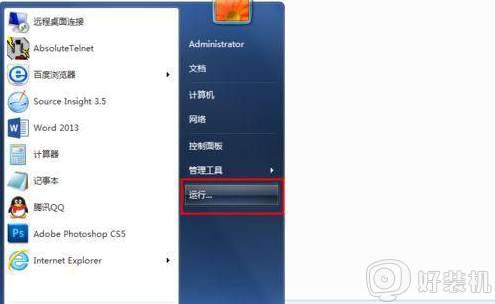
2、点击运行后,就打开运行对话框,在输入框中输入gpedit.msc,然后点击下面的“确定”按钮,执行gpedit.msc命令;
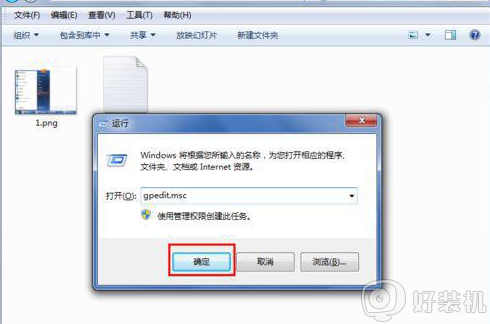
3、执行gpedit.msc命令后,就打开“本地组策略编辑器”;
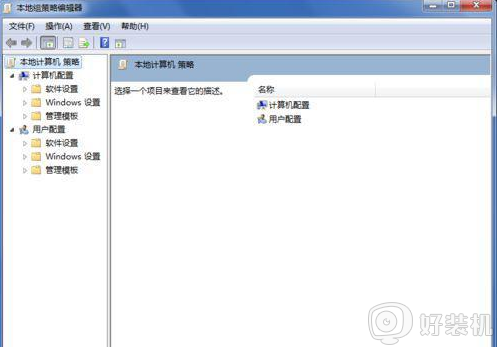
4、在“本地组策略编辑器”的左边菜单列表中依次打开“用户配置”-----“管理模板”-----“桌面”,之后在右边设置功能列表中选择“隐藏桌面上的Internet Explorer 图标”;
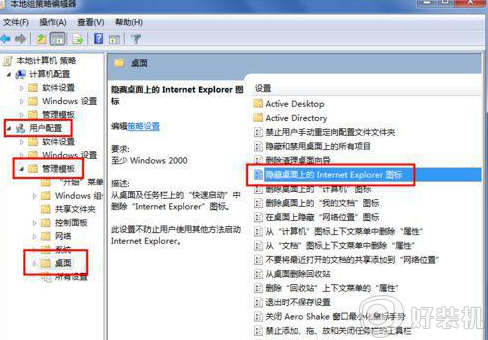
5、双击“隐藏桌面上的Internet Explorer 图标”打开隐藏桌面上的Internet Explorer 图标功能设置对话框,当前状态为未配置;
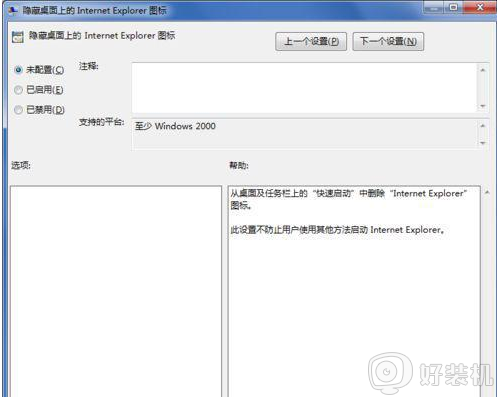
6、将当前的状态改为“已启用”,之后注销或者重启系统,这样我们在桌面就看不到IE图标了。
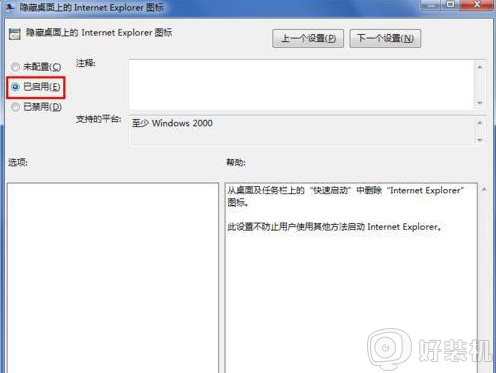
上述给大家讲述的便是win7删除ie图标的步骤,这样操作之后就可以删除ie图标了,大家可以试试看吧。